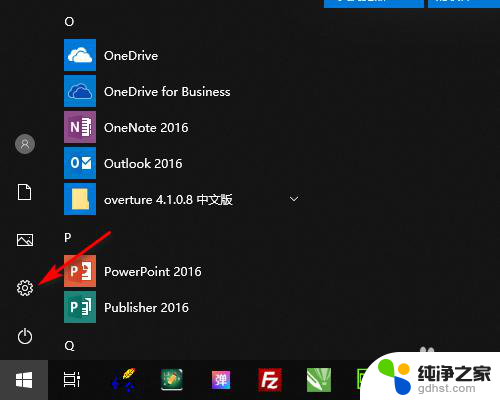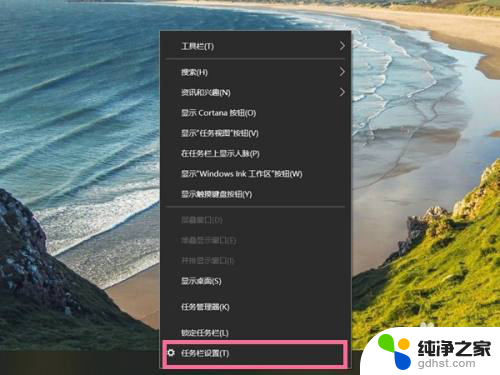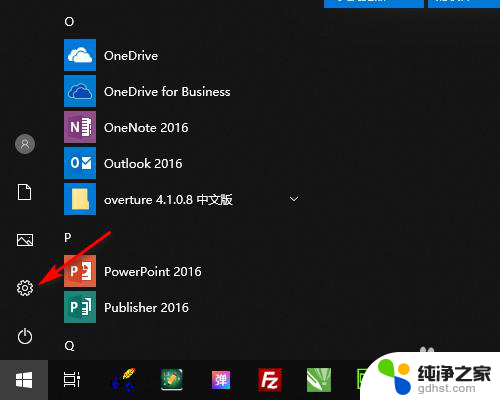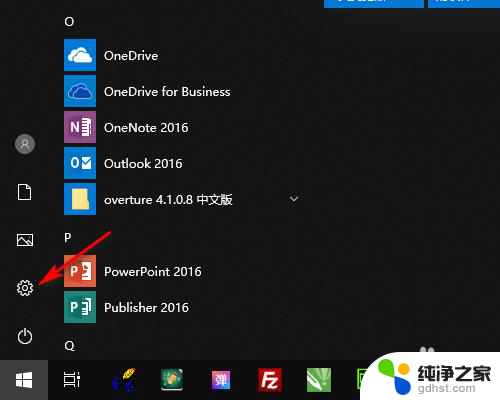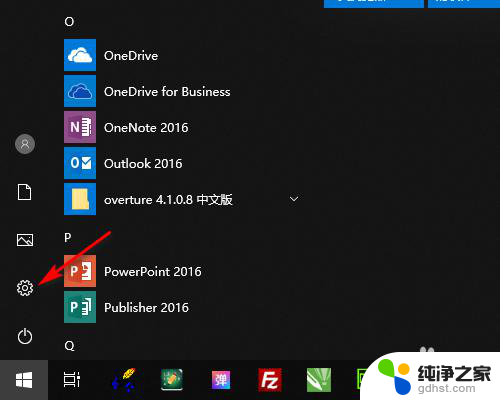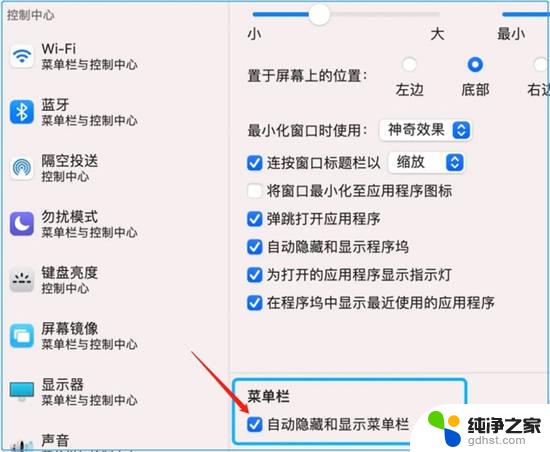怎么将电脑下面的任务栏隐藏
更新时间:2024-08-19 16:52:45作者:jiang
在使用Windows 10操作系统时,有时候我们可能会觉得底部任务栏占据了屏幕空间,想要将其隐藏起来,隐藏底部任务栏非常简单。只需要右键点击任务栏空白处,选择任务栏设置,然后在弹出的窗口中找到自动隐藏任务栏这一选项,将其打开即可。这样一来任务栏就会在不使用时自动隐藏起来,只要将鼠标移到屏幕底部,任务栏就会自动弹出。这种操作方法不仅可以让屏幕看起来更加整洁,还能更好地利用空间。
具体方法:
1.在桌面左下角点击开始打开设置。
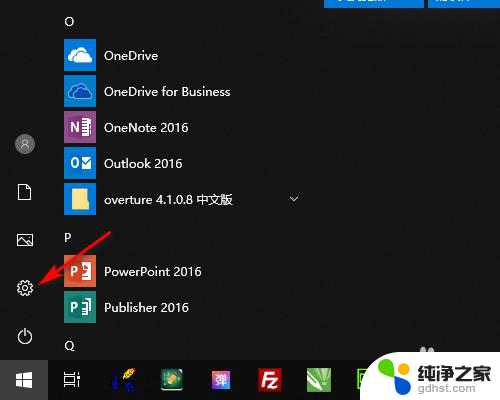
2.在Windows设置中打开个性化。
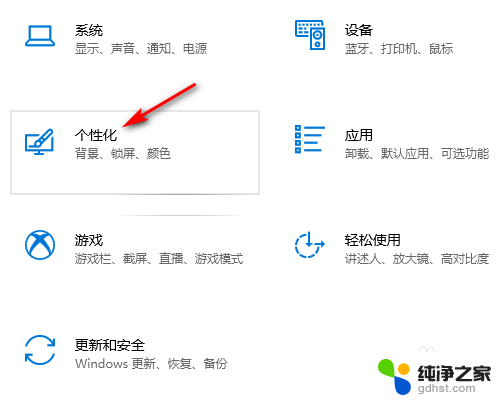
3.在个性化设置中点击任务栏。

4.在任务栏设置中勾选在桌面模式下自动隐藏任务栏。
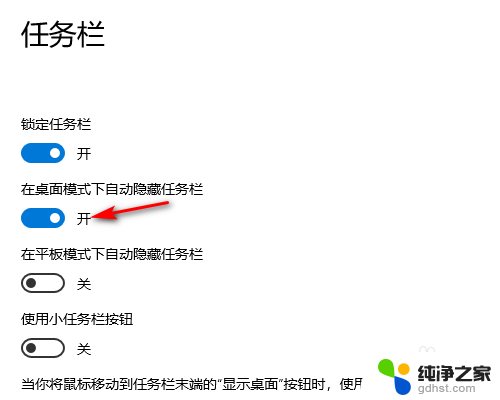
5.设置好以后桌面就底部任务栏就会自动隐藏起来(请看下方设置前和设置后的效果图)。
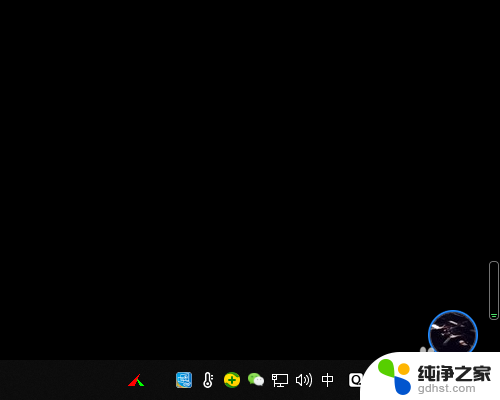

以上是如何隐藏电脑任务栏的全部内容,如果你遇到这种情况,可以尝试按照我的方法来解决,希望对大家有所帮助。